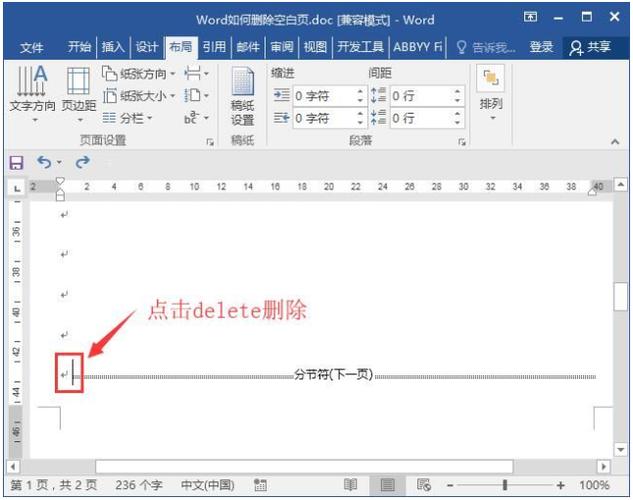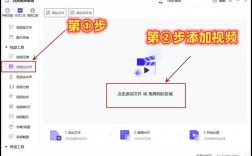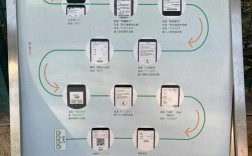直接删除法
1、定位页面:打开WPS文档,将鼠标光标定位到需要删除的那一页的最前端。
2、选中整页内容:按住Shift键,然后用鼠标单击该页的末尾位置,即可选中整页内容。
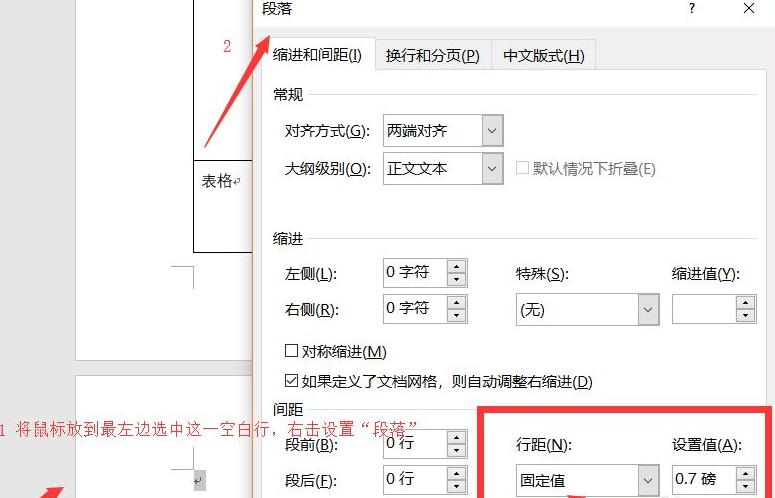
3、删除页面:按下键盘上的Delete键或Backspace键,即可删除选中的整页内容。
通过“章节”功能删除
1、选中页面:打开WPS文档,将鼠标光标定位到需要删除的那一页上。
2、使用“章节”功能:点击上方菜单栏中的“章节”选项,然后选择“删除本节”图标,即可删除该页。
处理空白页
1、显示编辑标记:如果文档中出现了空白页,首先确保能够看到这些不可见的编辑标记,点击“开始”选项卡中的“显示/隐藏编辑标记”按钮来显示它们。
2、定位并删除标记:将光标移动到空白页,寻找并选中空白页中的段落标记、分页符或分节符等,使用Delete键或Backspace键删除这些标记。
处理表格引起的空白页
1、定位空段落:如果前一页末尾有过长的表格导致空白页出现,将光标置于空段落中。
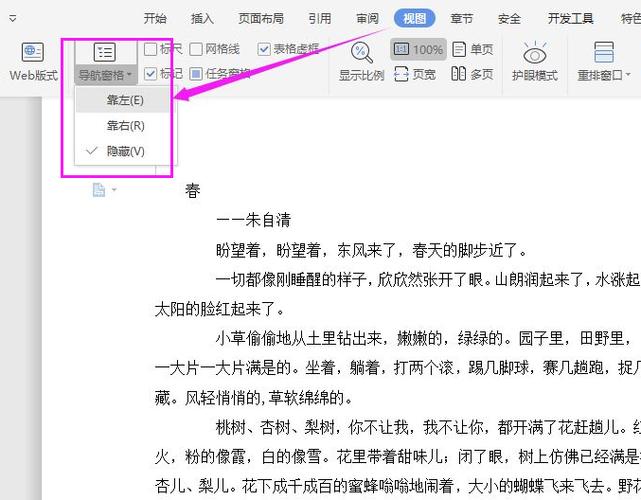
2、隐藏文字:右键点击并选择“字体”选项,在弹出的字体设置窗口中勾选“隐藏文字”选项,然后点击确定,这样,空段落虽然仍在文档中,但会变为隐藏状态,不再显示在页面中。
使用查找和替换功能(高级方法)
1、打开查找和替换功能:在WPS中,按Ctrl + H键打开查找和替换功能。
2、输入查找内容:在查找框中输入需要删除的内容或标记。
3、执行替换操作:点击“全部替换”按钮,将查找到的内容全部替换为空,从而删除整页。
通过上述方法,您可以根据具体情况选择合适的方法来删除WPS文档中的一整页,在执行任何删除操作之前,请确保已经保存了文档,以免意外丢失数据,仔细检查页面内容,确保不会误删重要信息。